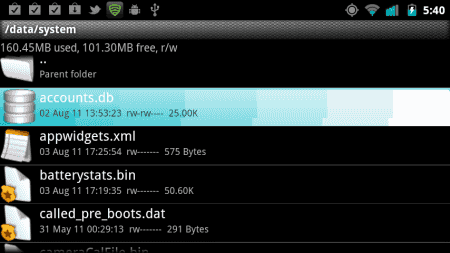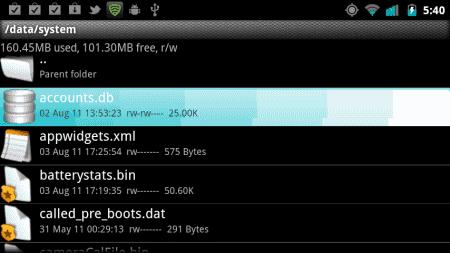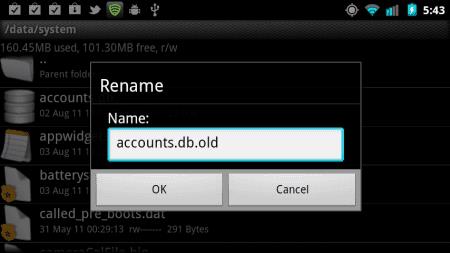Sau khi bạn thiết lập thiết bị Android của mình và liên kết thiết bị đó với Tài khoản Google, tài khoản bạn đã sử dụng sẽ trở thành tài khoản trung tâm cho các ứng dụng và dịch vụ Google của bạn. Nhưng nếu bạn muốn thay đổi tài khoản thì sao? Dưới đây là một số tùy chọn cho những gì bạn có thể làm.
Người dùng không root
Tùy chọn 1 - Khôi phục cài đặt gốc
Tiến hành khôi phục cài đặt gốc trên thiết bị. Thông thường bạn có thể thực hiện việc này trong “ Cài đặt ”> “ Sao lưu và đặt lại ”> “ Đặt lại dữ liệu ban đầu ”. Thao tác này sẽ xóa tất cả dữ liệu và cài đặt khỏi thiết bị. Sau khi đặt lại và khởi động lại, bạn có thể thiết lập thiết bị như mới bằng tài khoản Google mới.
Tùy chọn 2 - Thêm tài khoản mới và xóa tài khoản cũ
Đi tới " Cài đặt "> " Tài khoản ".
Chọn " Thêm tài khoản ".
Chọn “ Google “.
Nhập thông tin đăng nhập cho tài khoản Google mới và hoàn tất việc thêm nó vào thiết bị.
Sau khi tài khoản mới được thêm, hãy chuyển đến “ Cài đặt ”> “ Tài khoản ”> “ Google ”.
Chọn tài khoản cũ mà bạn muốn xóa.
Chọn nút menu  ở góc trên bên trái, sau đó chọn " Xóa tài khoản ".
ở góc trên bên trái, sau đó chọn " Xóa tài khoản ".
Người dùng đã Root
Nếu bạn có quyền truy cập root vào thiết bị của mình, bạn đã gặp may. Có một thủ thuật hữu ích mà bạn có thể sử dụng để thay đổi tài khoản Google chính mà không cần thực hiện khôi phục cài đặt gốc.
Tải xuống và cài đặt Root Explorer .
Mở “ Root Explorer ” và chọn “ Cho phép ” để cho phép truy cập root nếu được nhắc.
Điều hướng đến thư mục / data / system .
Nhấn và giữ tệp “ account.db ”, sau đó chọn “ Đổi tên ”.
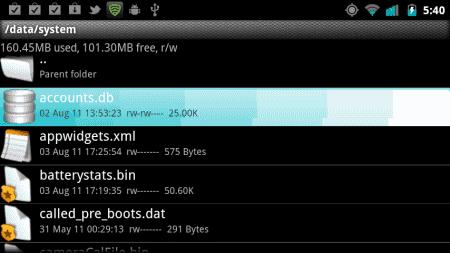
Đổi tên tệp thành “ account.db.old ” để tạo bản sao lưu của tệp.
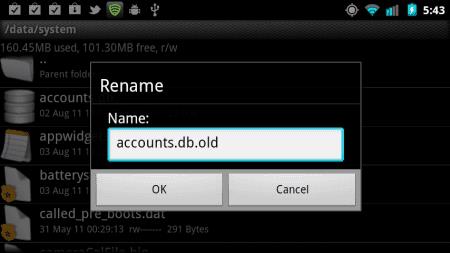
Khởi động lại thiết bị Android của bạn.
Sau khi thiết bị khởi động lại, hãy mở ứng dụng yêu cầu tài khoản Google, chẳng hạn như Google Play, Gmail hoặc Hangouts. Bạn sẽ được nhắc tạo tài khoản mới hoặc đăng nhập bằng tài khoản hiện có. Thats tất cả để có nó.